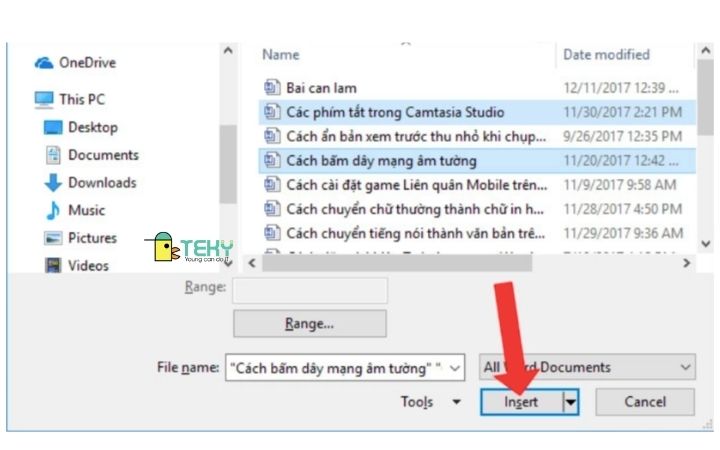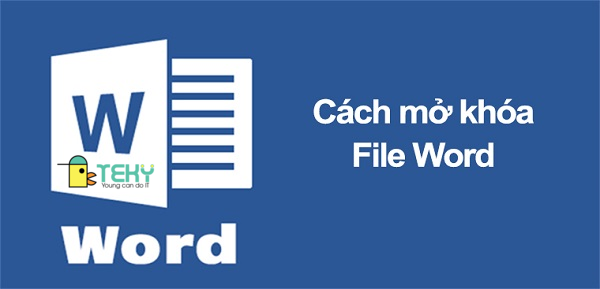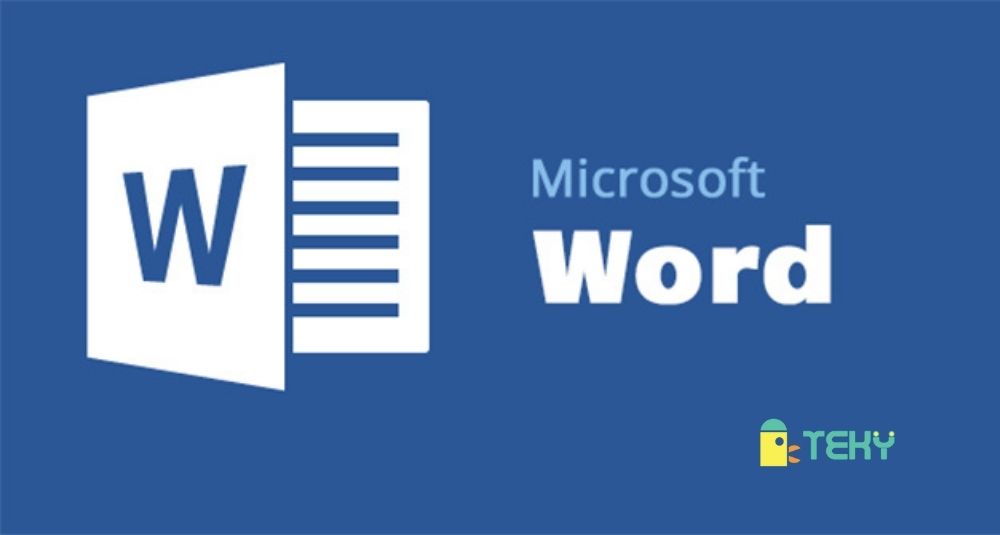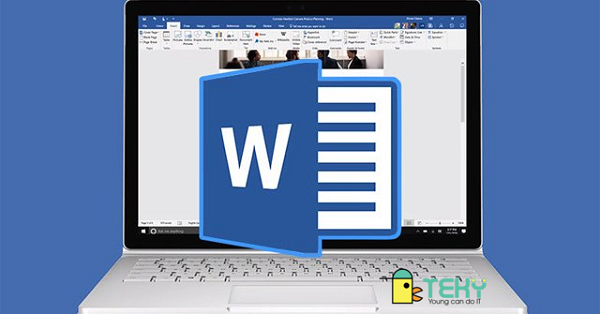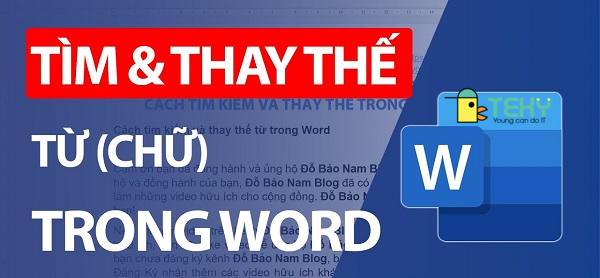Mách bạn cách tạo và cách bỏ comment trong word
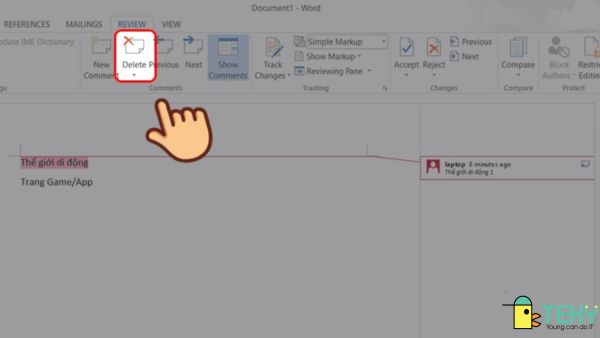
Với những người mới sử dụng word có thể sẽ không biết cách bỏ comment trong word như thế nào. Thực chất thì đây là thao tác đơn giản và có thể thực hiện chỉ trong một vài bước. Nếu bạn vẫn chưa biết phải làm như thế nào thì đừng quên tham khảo bài viết của Teky dưới đây.
Hiểu thế nào về comment trong word?
Muốn tiến hành cách bỏ comment trong word hay tạo comment thì bạn cần phải biết đây là tính năng gì? Thực ra, đây là một tính năng được phần mềm word tích hợp sẵn để thể hiện câu bình luận đối với nội dung được trình bày. Nó được hiểu như một kiểu chú thích giúp cho người đọc có thể hiểu rõ hơn về nội dung của câu văn. Đây thường là tính năng được lựa chọn nhiều trong các bài luận văn hay các văn bản quan trọng khác.
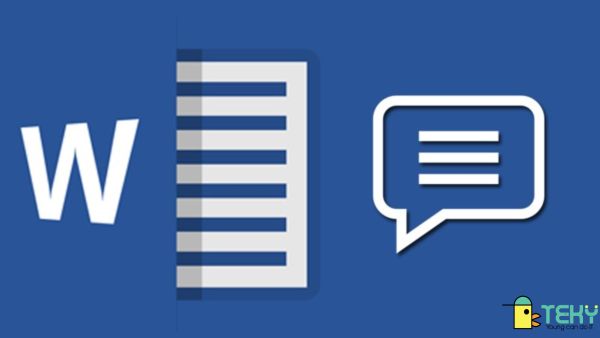
Ưu điểm khi tiến hành sử dụng comment trong word
Vì sao nhiều người lại muốn tạo comment trong word? Đó là bởi tính năng này có nhiều ưu điểm hấp dẫn khi thực hiện. Cụ thể như:
- Nó có thể giúp bạn dễ dàng lưu ý thông tin để giúp việc sửa chữa, hoàn thiện nội dung được tốt hơn.
- Có thể thực hiện việc việc thêm hay chỉnh sửa hoặc tắt comment trong word một cách dễ dàng nhất.
- Tính năng này cũng được tích hợp cho tất cả các phiên bản word.
Hướng dẫn cách tạo comment trong word
Trước khi tìm hiểu cách bỏ comment trong word thì bạn cần biết được cách tạo comment trong word như thế nào. Với hầu hết các phiên bản word hiện nay, việc tạo được chú thích trong văn bản word có thể thực hiện với các bước sau:
Đối với các phiên bản word từ 2007 trở đi
Đầu tiên, bạn cần mở file word mà mình muốn tạo comment ra. Sau đó, ở vị trí muốn chú thích, bạn bôi đen như hình minh họa bên dưới.
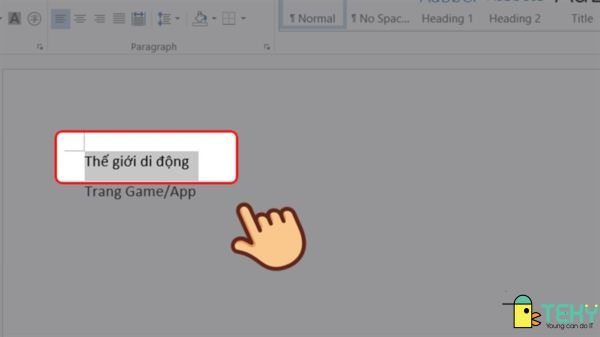
Bước tiếp theo, bạn chuyển chuột lên thanh công cụ và chọn tab “Review”. Sau đó, bạn chuyển xuống mục “New Comment” ở phía dưới.
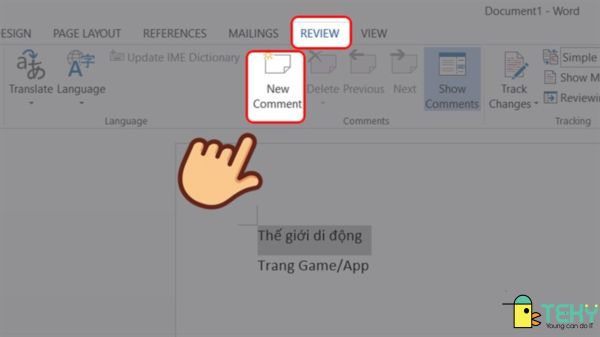
Khi đó, ô comment sẽ xuất hiện ngay bên đoạn hay câu mà bạn muốn thêm chú thích.
Bạn chỉ cần ghi thông tin muốn lưu ý vào đây. Sau đó, bạn bấm tiếp vào vùng trống ở bên trong để giúp ghi chú vừa viết được lưu lại. Khi bạn chuyển chuột vào ô sẽ đọc được comment.
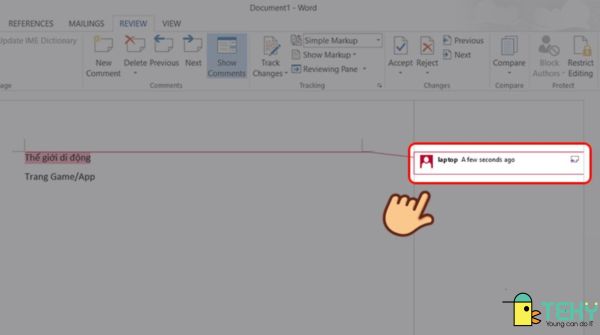
Đối với phiên bản word 2003
Tạo comment trong word 2003 có phần khác so với các phiên bản word trên. Vì vậy, bạn cần lưu ý để thực hiện cho đúng.
Sau khi file word được mở ra, bạn chọn vị trí muốn viết comment để bôi đen
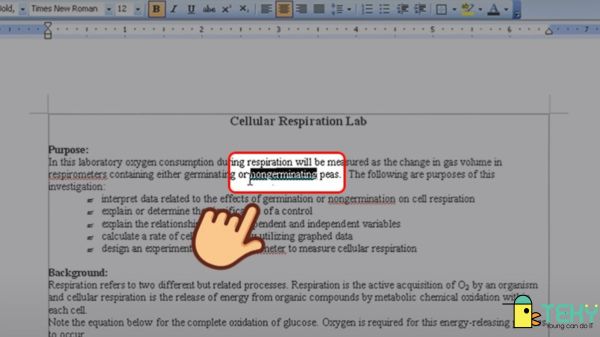
Sau đó, bạn tiếp tục chọn mục “Insert” ở trên thanh công cụ. Hệ thống sẽ hiển thị một list danh sách. Tại đây, bạn chọn vào mục “Comment”. Như vậy là việc tạo comment đã được thực hiện hoàn tất.
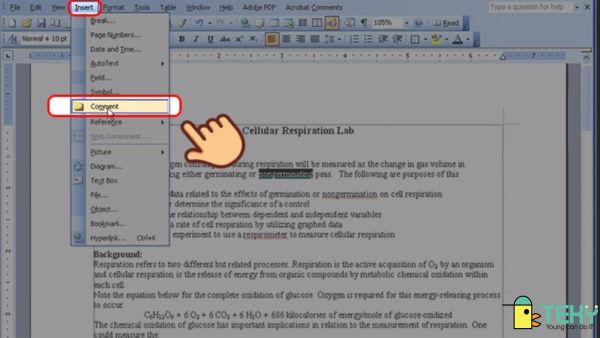
Hướng dẫn cách bỏ comment trong word
Sau khi tạo thì sẽ có lúc bạn cần phải cách bỏ comment trong word. Vậy với yêu cầu này phải làm thế nào? Tùy vào việc bạn muốn bỏ 1 comment hay cùng lúc nhiều comment mà cách thực hiện sẽ có sự khác biệt.
Cách xóa 1 comment
Với nhu cầu thực hiện tắt comment trong word từng điểm một thì bạn sẽ cần mở file ra và click chuột phải vào vị trí ô comment ở phía bên trang word.
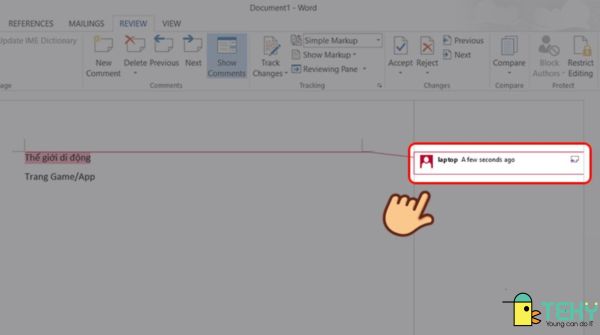
Bạn chọn tiếp vào mục “Delete comment” để có thể bỏ comment trong word một cách đơn giản nhất.
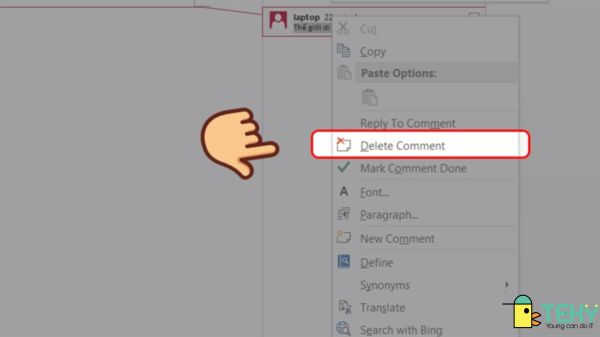
Ngoài ra, bạn cũng có thể thực hiện cách bỏ comment trong word bằng việc nhấn chọn vào ô có chứa thông tin comment và chọn trên thanh công cụ mục “Review”. Sau đó, bạn chuyển xuống chọn vào mục “Delete” là xong.
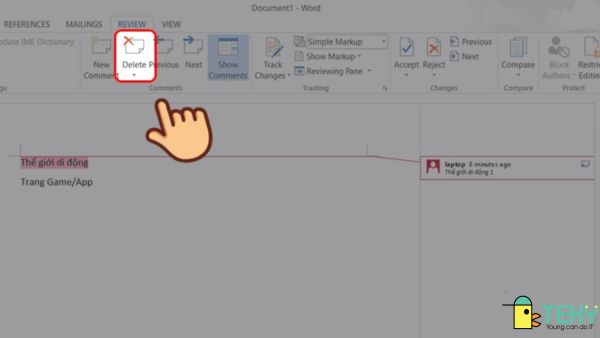
Cách xóa cùng lúc các comment trong word
Nếu một file word có nhiều comment và bạn muốn bỏ comment trong word thì phải làm thế nào? Yêu cầu này cũng không quá khó để thực hiện. Bạn hãy lần lượt thực hiện các bước như hướng dẫn dưới đây là được.
Bạn cần tiến hành mở file word và chọn lên mục “Review”. Tại đây, bạn chuyển chuột vào vị trí có hình tam giác ngược màu đen. Biểu tượng này nằm ở phía dưới mục “Delete” trên thanh công cụ.
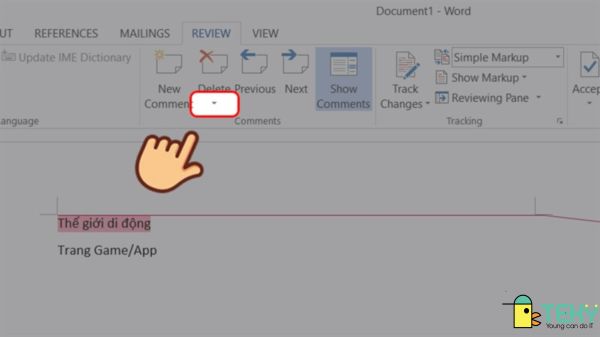
Khi đó, hệ thống sẽ hiển thị list danh sách mới. Bạn nhấn chọn vào mục “Delete All Comments in Document”. Như vậy, tất cả các comment trong file word sẽ được xóa cùng lúc. Bạn sẽ tiết kiệm được không ít thời gian và công sức khi thực hiện cách bỏ comment trong word này.
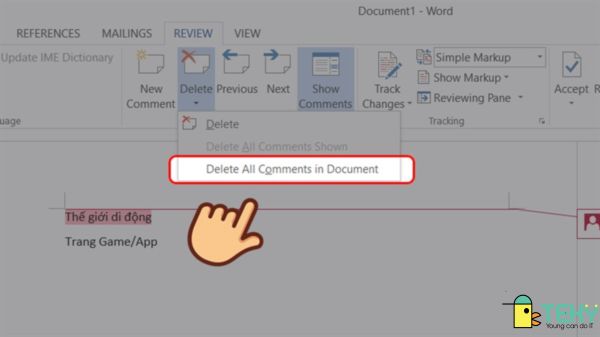
Hướng dẫn cách ẩn hoặc hiện comment trong word
Nếu trường hợp bạn không muốn tắt comment trong word thì có thể tiến hành cài đặt để comment ẩn đi hoặc hiện lên khi cần. Cách làm cụ thể như sau:
Tại file word đã có comment, bạn chọn vào mục “Review” ở trên thanh công cụ. Sau đó, bạn tiếp tục chuyển đến chọn mục “Tracking”.
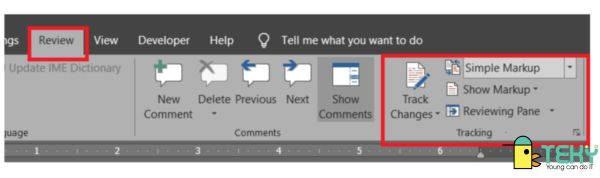
Khi đó, bạn để ý sẽ có 2 mục cần phải quan tâm đó là: Simple markup (ẩn) và Snow Markup (hiện). Bạn muốn comment ẩn hay hiện thì chọn vào tính năng thích hợp là được.
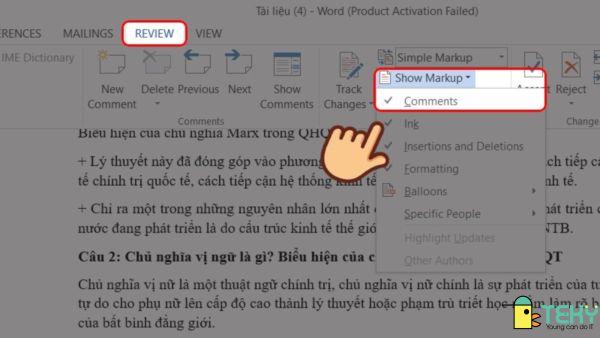
Một số thao tác khác với comment trong word
Ngoài việc tạo hay xóa bỏ comment trong word thì bạn cũng cần nắm thêm một số thao tác đối với tính năng này. Cụ thể như sau.
Cách chỉnh lại comment trong word
Muốn sửa lại comment không khó. Bạn chỉ cần mở file word và chuyển đến vị trí comment đã tạo rồi click chuột phải. Tiếp đó, bạn chọn mục “”Edit comment” là xong.
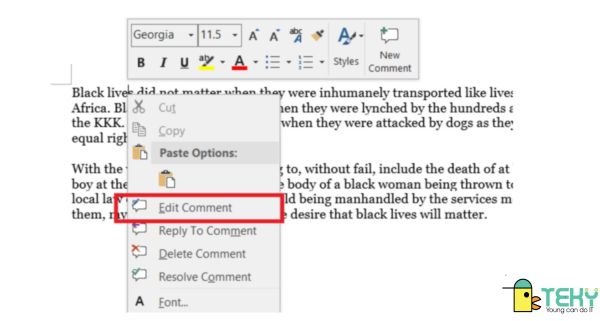
Cách trả lời comment trong word
Bạn muốn trả lời comment trong văn bản word? Với yêu cầu này, bạn cũng chỉ cần click vào comment đã tạo trước đó và nhấn chuột phải để chọn mục “Reply to Comment” và ghi phần trả lời là xong.
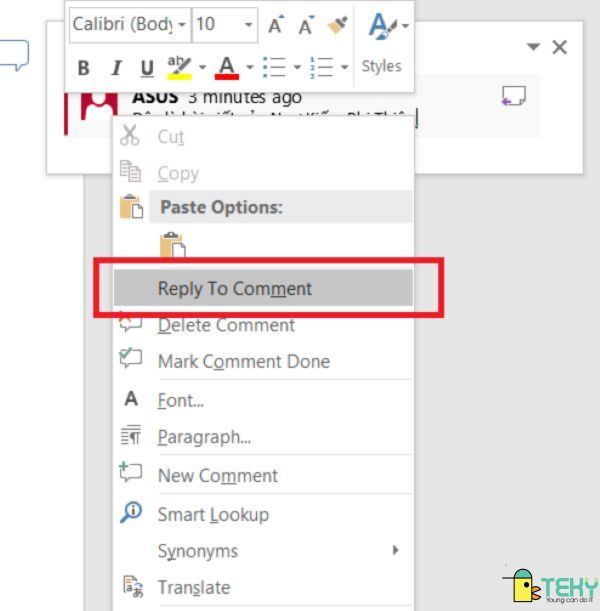
Bạn muốn tạo hay tiến hành cách bỏ comment trong word đều có thể dễ dàng thực hiện theo thông tin hướng dẫn ở bài viết trên. Teky tự tin đã giúp bạn giải quyết được những băn khoăn liên quan đến comment trong word. Khi cần hỗ trợ thông tin hay chọn các khóa học tin học văn phòng giá tốt, uy tín, bạn hãy chọn Teky để có sự hỗ trợ chất lượng, chuyên nghiệp nhất.